ポイント!
- YouTubeオーディオライブラリの音楽を使った動画でも「収益化」することができます
- オーディオライブラリの著作権は「YouTubeでのみフリー」という認識をしておきましょう
- YouTube以外でも動画を使いたいなら「Filmora」や「Canva」にあるフリー素材を使うといいです
 トール
トールどうもー!トールです(@tooru_medemi)
YouTubeにあるオーディオライブラリを使うなら、商用利用できるのか、著作権はどうなってるのか、これらについて知っておきましょう。
わたしも動画を作るとき、このYouTubeオーディオライブラリをよく使っています。
わたしの「YouTube歴」2022.8 現在
- YouTube活動:約6年
- 運営チャンネル総数:これまでに10以上
- 動画投稿本数:1,000本以上
- 愛用編集ソフト:Wondershare Filmora
- 愛用画像作成ツール:Canva Pro
YouTubeに動画を投稿するとき、まず気をつけたいのが「著作権」について。テレビや有料配信の映像をコピーするのは論外ですが、BGMなどにも注意しましょう。
「音楽が著作権に引っかかって動画が削除された」っていうこと、意外と多いですから。
ただ、YouTubeには著作権フリーの素材が使える「オーディオライブラリ」という便利な機能があります。これを活用するのもありですし、以下のソフトやツールを使えば著作権を気にせず動画作りが可能。
- Wondershare Filmora|操作性も良くて無料BGMや効果音も多く用意されている動画編集ソフト
- Canva Pro|ブラウザ上で画像や動画編集ができるツール。無料BGMやテンプレも豊富にあり
ということで今回は、オーディオライブラリの使い方、商用利用に関する注意点、これらについて解説していきます。
オーディオライブラリ(YouTube audio library)とは
YouTube Studio のオーディオ ライブラリには、動画で使用できる著作権使用料無料のプロダクション ミュージックと効果音が用意されています。
引用:YouTubeヘルプ
YouTubeに投稿する動画を作るとき、著作権を気にせず使えるBGMや効果音がオーディオライブラリには数多く用意されていて、新曲も随時追加されています(1ヶ月に2回)。
その中から使いたいBGMや効果音をダウンロードして、動画制作時に挿入するだけ。著作権者に、使用許可を取る必要もありません。
またBGMと効果音を合わせて、現在オーディオライブラリには「2,000曲」以上が収録されています(2022.8 現在)。BGMのジャンルは以下のとおり。
オーディオライブラリBGMジャンル
- オルタナティブ&パンク
- アンビエント
- 子供向け
- 映画
- クラシック
- カントリー&フォーク
- ダンス&エレクトロニック
- ヒップホップ&ラップ
- ホリデー
- ジャズ&ブルース
- ポップ
- R&B/ソウル
- レゲエ
- ロック
上記のジャンルから絞り込んで選曲することもできますし、曲のムードから絞り込むこともできます。絞り込めるムードの種類は、以下のとおり。
オーディオライブラリBGMムード
- 怒り
- 明るい
- 穏やか
- 暗い
- ドラマチック
- ファンキー
- ハッピー
- インスピレーション
- ロマンチック
- 悲しい
他にも、アーティスト名、曲の長さからも、使いたい曲を絞り込むことができます。
オーディオライブラリの商用利用について
YouTube パートナー プログラムに参加している場合は、オーディオ ライブラリの音楽と効果音を使用して動画を収益化できます。
オーディオ ライブラリからダウンロードした著作権上安全な音楽または効果音に対して、権利所持者から Content ID システムによる申し立てを受けることはありません。
引用:YouTubeヘルプ
このように、オーディオライブラリの音楽を使った動画でも、収益化することができます。もちろん、コンテンツIDに引っかかるということもありません。
このContent IDというシステムについては『YouTubeのコンテンツIDを回避する方法』で解説しています。よければ参考にしてください。
ただし、商用利用や著作権の範囲については、注意が必要です。
このライブラリの音楽ファイルを、取り込んだ動画および他のコンテンツと切り離して使用、配信、実行しないこと(例: こうしたファイルを単体で配信することは許可されていません)。
このライブラリの音楽ファイルを違法な方法で使用しないこと、または違法なコンテンツに関連して使用しないこと。
引用:オーディオライブラリ利用規約
ここから読み取れるのは、オーディオライブラリの音楽を安全に使えるのは「YouTubeの中でのみ」ということ。
もしも、YouTube以外の場所でオーディオライブラリのBGMなどを使ったら、商用利用違反や著作権侵害で訴えられる可能性もあります。
なので、YouTubeに投稿する動画だけに使いましょう。YouTubeで配信する動画に使うならなら、商用利用OK、著作権フリーということです。
オーディオライブラリの使い方
まずは、YouTubeへログインして下さい。
- YouTube Studioに入る
- オーディオライブラリをクリック
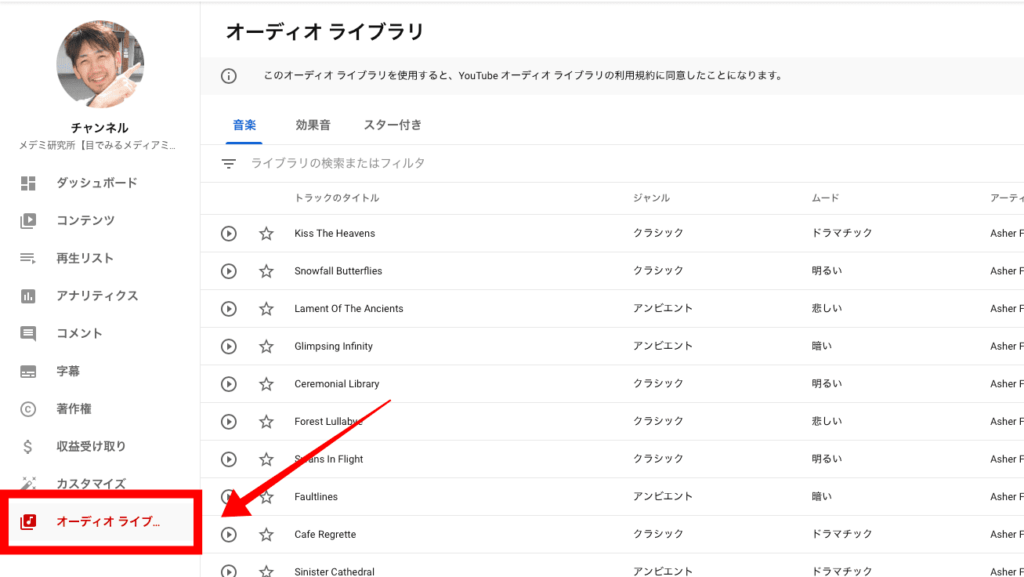
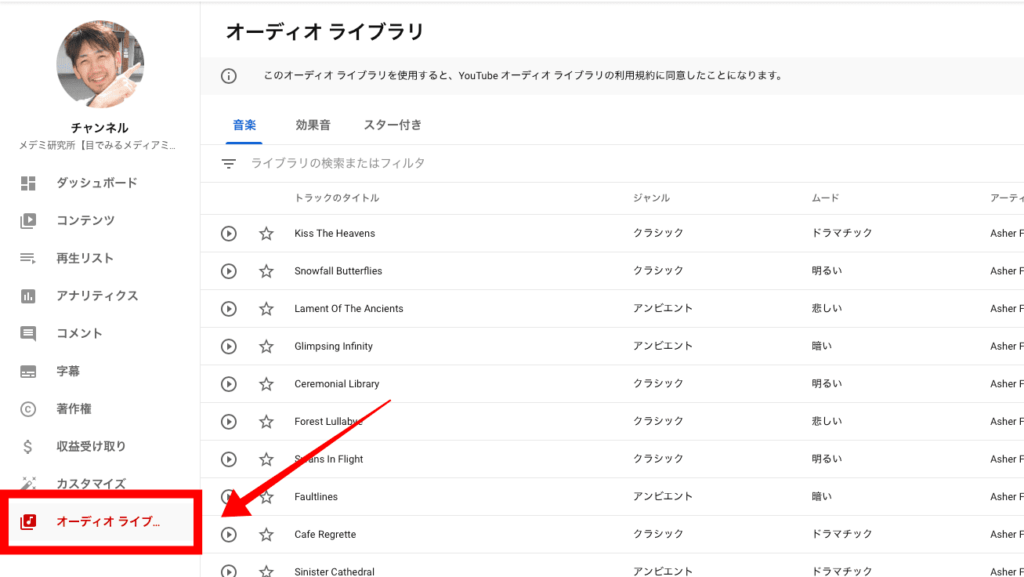
- 楽曲一覧の上部から「音楽」か「効果音」を選択
- 「検索」や「フィルタ」を使って絞り込みするのもあり
- 試聴したいときは左端の「再生マーク」をクリック
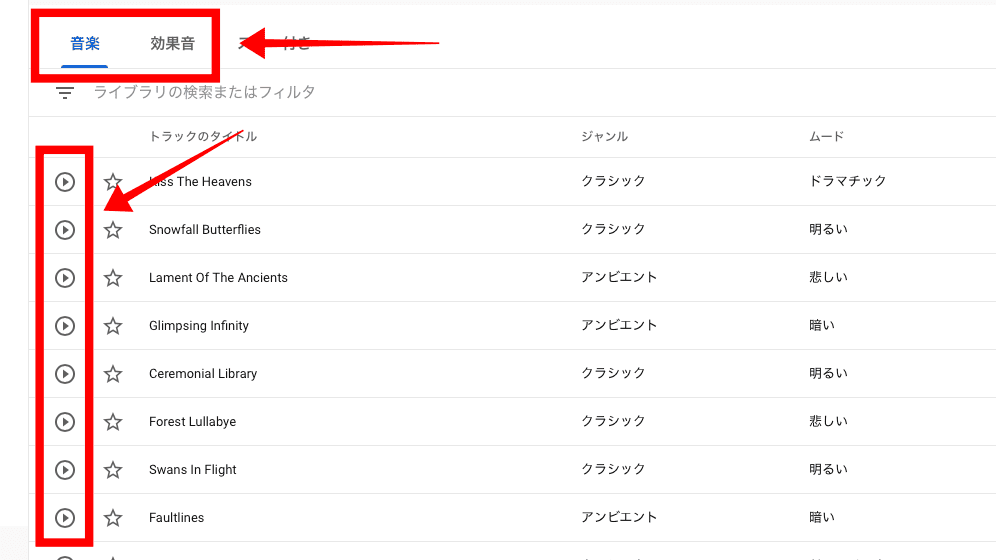
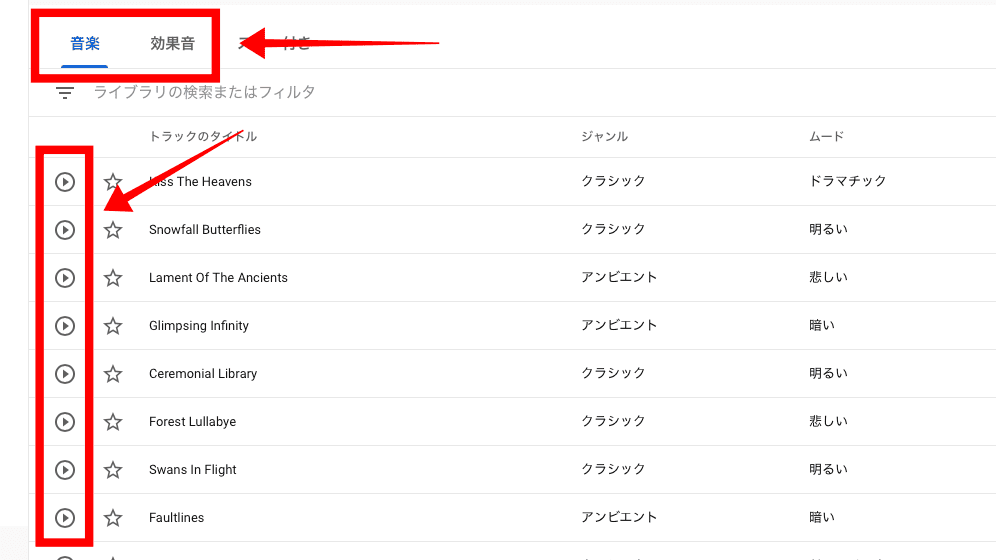
- 使いたい楽曲の欄にカーソルを置く
- 追加日の部分が「ダウンロード」と表示
- ダウンロードをクリックする
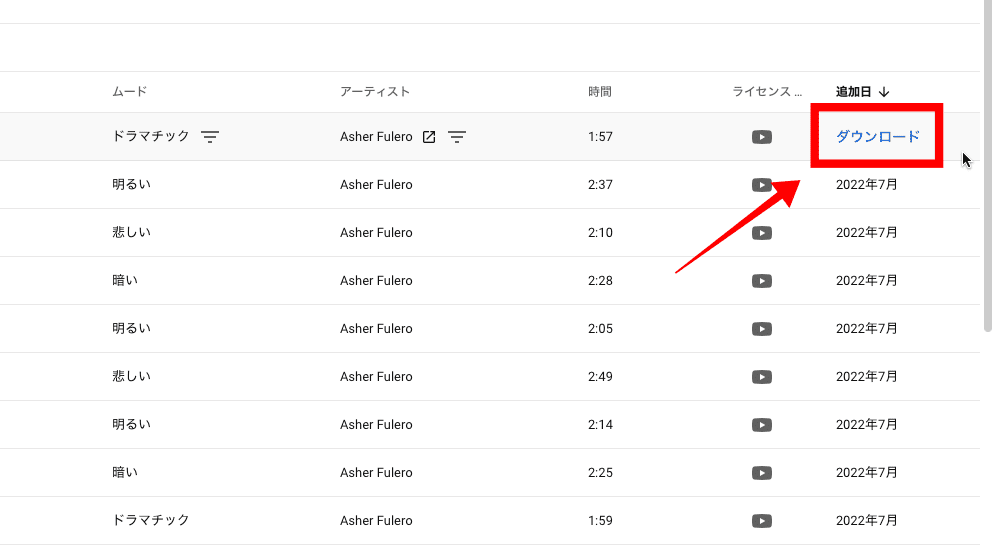
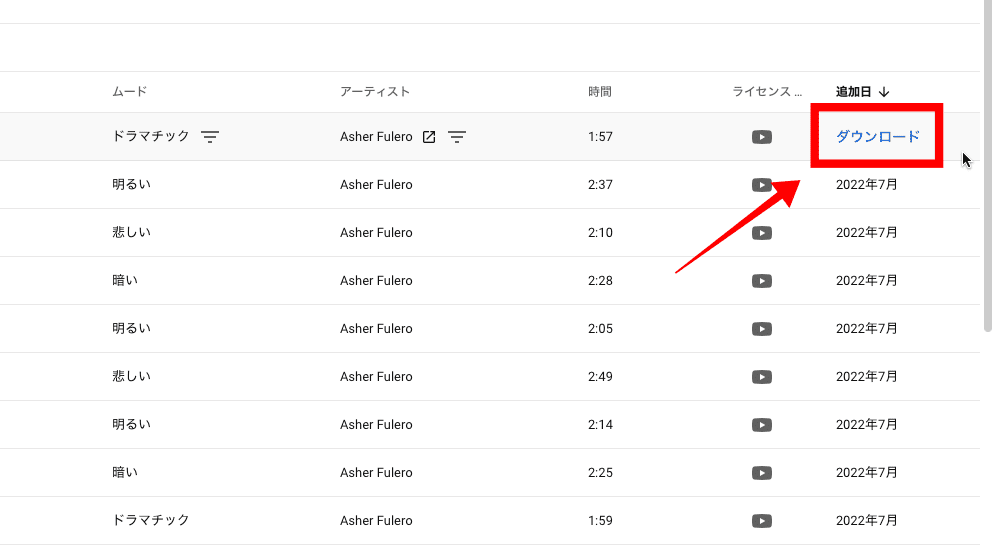
あとは、ダウンロードした音楽ファイルを動画編集のときに挿入するだけ。
また、お気に入りの曲を見つけたら以下の方法で分類しておくのもあり。いちいち探す手間が省けます。
- 曲名の左にある「☆」をクリック
- 「☆ → ★」に変わったのを確認
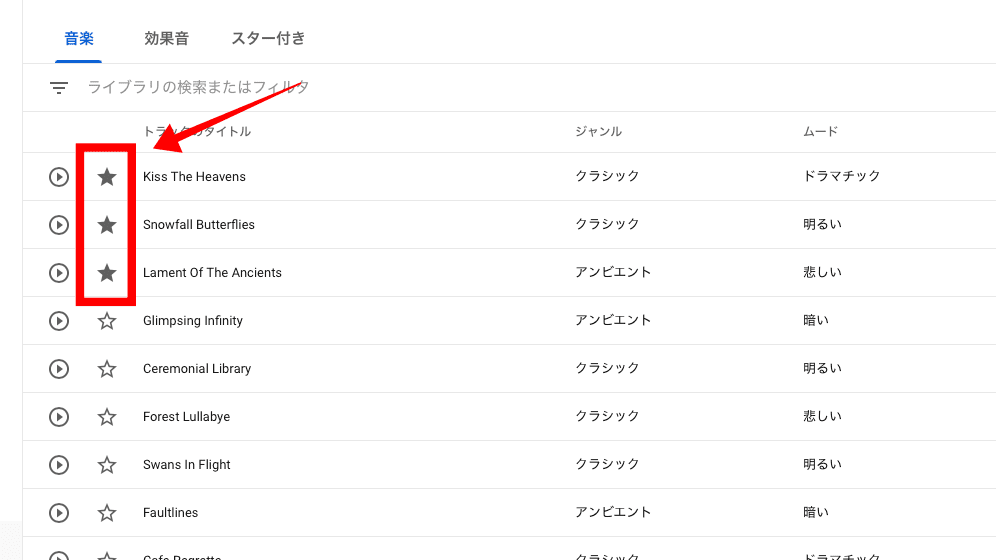
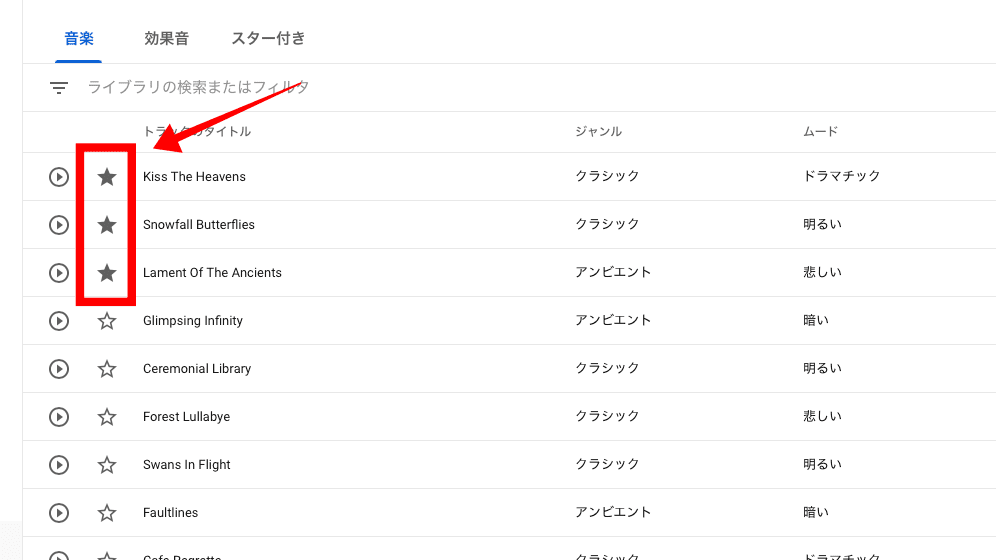
- 楽曲一覧の上部にある「スター付き」をクリック
- お気に入り一覧を表示できる
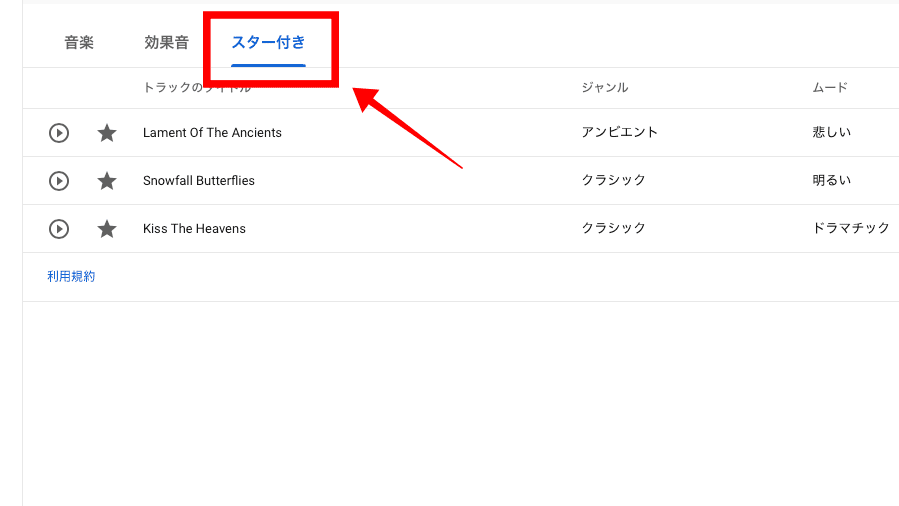
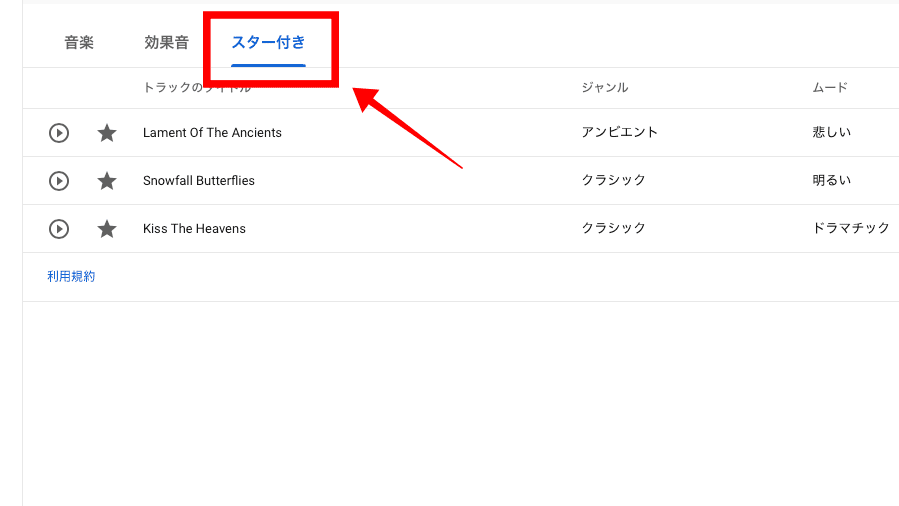
クリエイティブ・コモンズ楽曲を使うとき
オーディオライブラリにある楽曲の中には「クリエイティブ・コモンズ・ライセンス(CCライセンス)」をもっている音楽もあります。
以下のように、ライセンス部分に「CC」マークが表示されているもの。
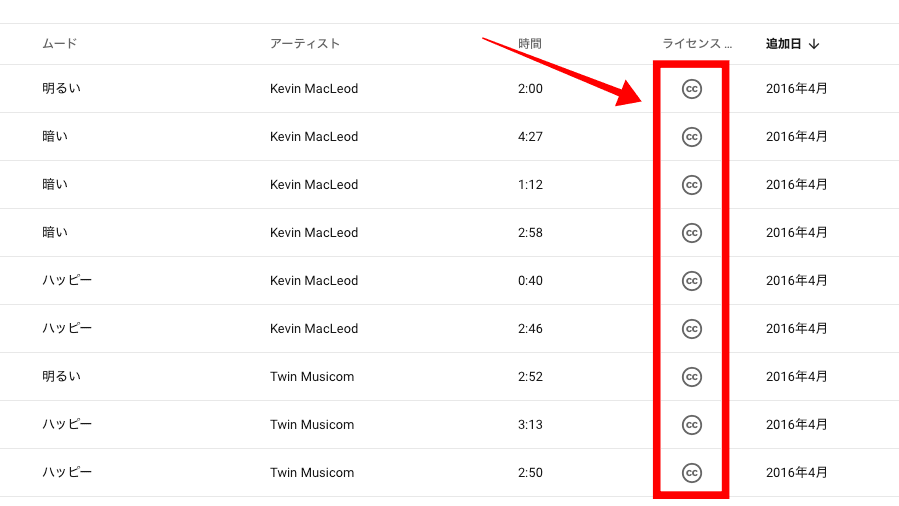
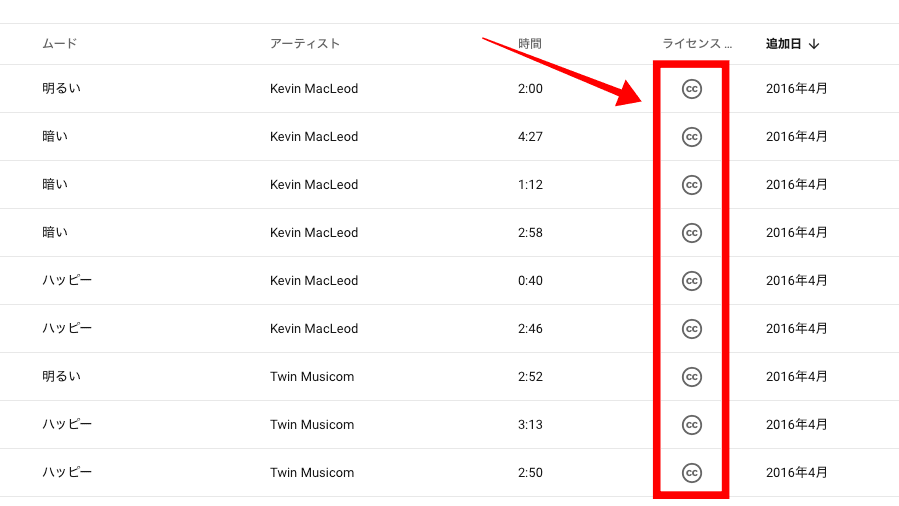
CCライセンスとは「条件さえ守ってくれれば自由に作品を使っていいですよ」という著作権者の意思表示で、YouTubeでは「著作権者などの表示」が条件になっています。
こういった楽曲を使いたいときは、次のやり方で表示すればOK。
- 「CC」マークをクリック
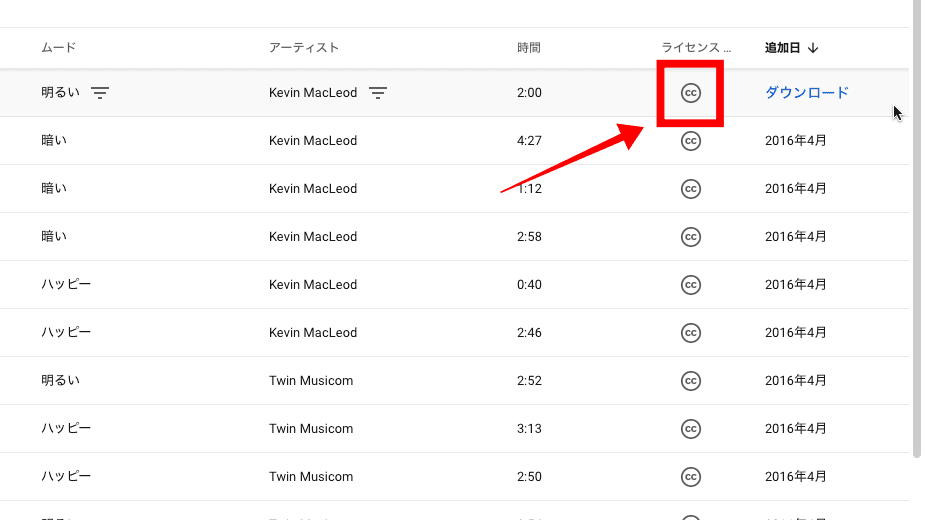
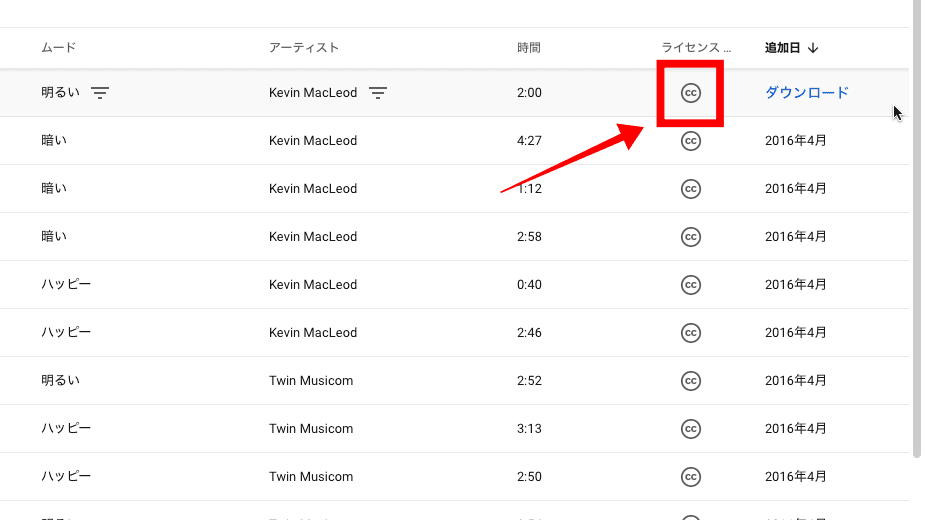
- 著作権情報をコピーする
- 「完了」をクリック
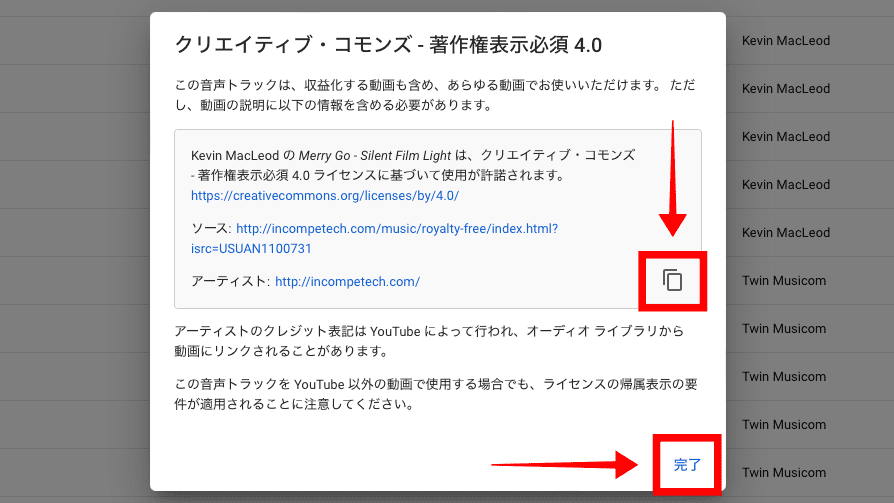
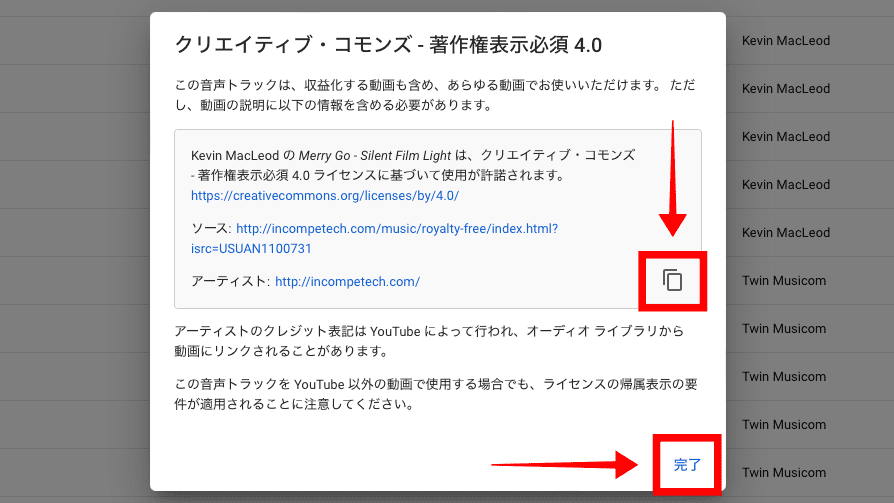
- 楽曲を使った動画の「詳細」を開く
- 「説明」欄にコピーした情報を貼る
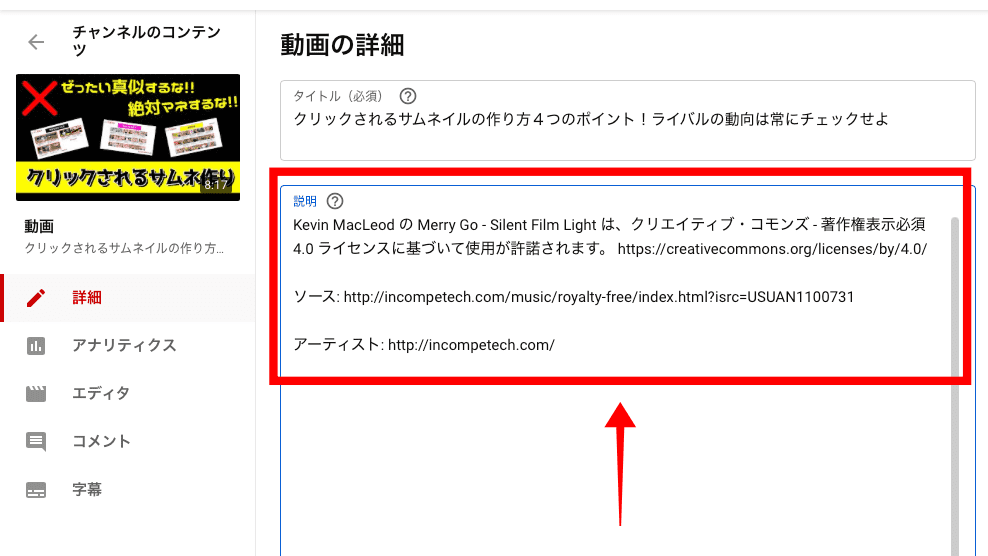
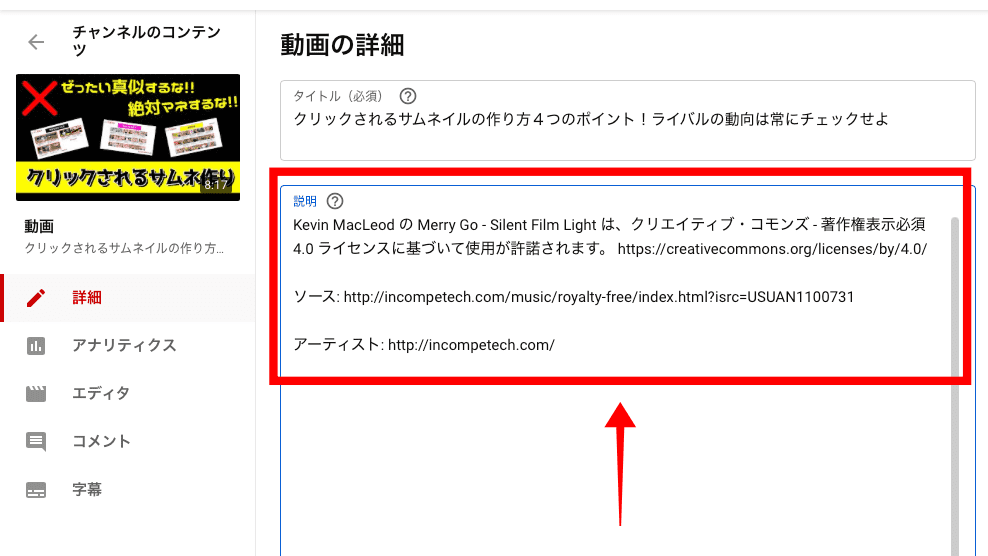
YouTube以外でも動画を投稿したいなら
作った動画をYouTubeだけでなく、SNSに投稿したり、ホームページやブログに載せたり、他の場所でも使いたいときはオーディオライブラリ以外のフリー素材を使いましょう。
というのも、先ほども触れたように「オーディオライブラリはYouTubeだけ」というのが原則だから。
かといって、フリー素材を集めたサイトの音源を使うのはリスクがあります。サイト運営者が著作権フリーと言ってるだけで、実際は著作権が発生しているなんてことも。
編集ソフトやツールにある素材を使おう
YouTube以外でも動画を使いたいなら、冒頭でも紹介した「Wondershare Filmora」とか「Canva Pro」といった動画編集ソフトやツールにある著作権フリーの素材を使うのもあり。
- Wondershare Filmora|操作性も良くて無料BGMや効果音も多く用意されている動画編集ソフト
- Canva Pro|ブラウザ上で画像や動画編集ができるツール。無料BGMやテンプレも豊富にあり
オーディオライブラリには無いようなBGMや効果音を使うことができますよ。
ということで、YouTubeだけでなく別の場所でも動画を使いたいなら、こういったフリー素材を使っていきましょう。


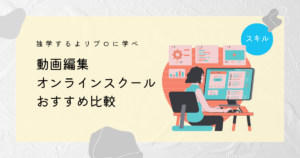


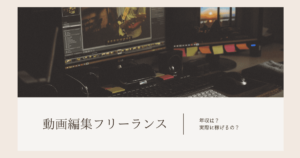



コメント